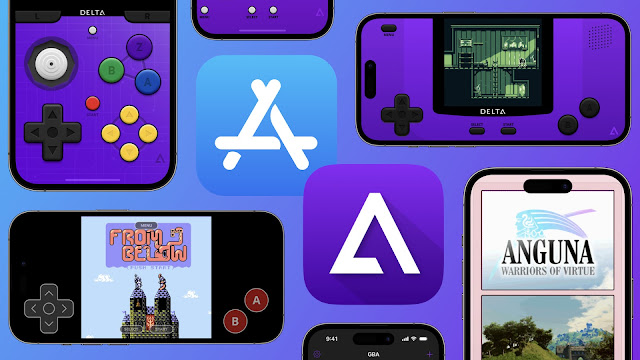Apakah komputer Anda tidak stabil? Mungkin ada masalah dengan RAM-nya. Untuk memeriksanya, Anda dapat menggunakan alat sistem tersembunyi yang disertakan dengan Windows atau mengunduh dan mem-boot dengan alat yang lebih canggih.
Kedua alat di bawah ini berfungsi dengan menulis data ke setiap sektor RAM komputer Anda dan kemudian membacanya kembali secara bergantian. Jika alat membaca nilai yang berbeda, ini menunjukkan bahwa RAM Anda rusak.
Gejala Masalah RAM
Sebelum melakukan semua ini, Anda ingin tahu bahwa Anda sedang melakukan hal yang benar, berikut beberapa tanda bahwa RAM Anda mungkin mengalami masalah:
● PC Anda berbunyi bip satu kali atau lebih saat dihidupkan.
● PC Anda akan semakin melambat jika digunakan.
● PC Anda terus mengalami crash/hang.
● Terjadi masalah saat mengakses file.
Metode Windows
Metode yang lebih cepat tetapi tidak mendalam adalah dengan menggunakan Windows Memory Diagnostic. Klik Start, Klik pencarian Cortana lalu ketik mdsched.exe, lalu tekan Enter. Selanjtnya klik Restart now and check for problems. Saat Restart itu akan boot ke Diagnostic tool.
Di sini Anda dapat menekan F1, lalu memilih apakah Anda ingin menjalankan tes Basic, Standard atau Extended, yang akan mengubah berapa lama waktu yang dibutuhkan serta keefektifan tes. Windows akan melakukan boot ulang secara otomatis setelah Anda selesai, dan Anda akan menerima pemberitahuan setelah kembali ke Windows mengenai apakah ada kesalahan yang ditemukan.
MemTest86
Jika diagnostik memori tidak menampilkan kesalahan apa pun, tetapi Anda masih yakin bahwa RAM mungkin menjadi masalah, Anda mungkin benar, dan ada baiknya mencoba alat yang lebih mendetail ini untuk mengetahuinya. Alat yang tahan lama ini pernah digunakan terutama untuk PC dengan prosesor 32-bit (oleh karena itu disebut ’86’), tetapi belakangan ini sama bermanfaatnya dalam menguji memori pada mesin 64-bit yang lebih baru.
1. Download MemTest86, pilih opsi “Gambar untuk membuat Drive USB yang dapat di-boot” (atau CD jika anda menggunakannya).
2. Ekstrak file ZIP ke hard drive anda, lalu klik doble file imageUSB untuk membuka image creation tool. (Anda akan memerlukan USB drive yang tidak terpakai karena akan diformat dan data anda otomatis dihapus untuk ini).
3. Pilih USB drive yang akan diproses pada langkah 1, lalu lokasi file memtest86-usb saat ini. (Ini akan menjadi tempat anda mengekstrak sebelumnya).
4. Terakhir, klik tombol Write to UFD. Setelah selesai, reboot PC anda dan boot ke MemTest86.
Setelah di MemTest, Anda sekarang dapat menekan apa saja, dan itu akan secara otomatis menjalankan tes memori terperinci setelah sekitar sepuluh detik. Ini mungkin memakan waktu cukup lama, tetapi pada akhirnya Anda akan tahu apakah ada kesalahan/error dalam memory anda.
Jadi menurut anda bagaimana anda memecahkan kesalahan/error ini? Mengganti RAM jelas merupakan opsi ekstrem yang membutuhkan biaya yang tidak murah, tetapi anda juga perlu memeriksa untuk melihat apakah RAM yang dimasukkan dengan benar ke PC anda. Coba lepaskan batangan RAM dari PC anda satu per satu dan jalankan MemTest setiap kali anda memasangnya satu persatu untuk melihat apakah kesalahan/errornya hilang.
Dengan begitu Anda bisa menentukan batangan memory mana (atau slot mana) yang menyebabkan masalah. Jika Anda menemukan kesalahan/error yang muncul setiap kali Anda menggunakan memory tertentu, maka disitulah penyebab masalahnya.
Jika ada masalah setiap kali ada RAM di slot tertentu, maka slot itu bisa menjadi masalah, dan jika itu terjadi maka motherboard anda perlu di ganti.